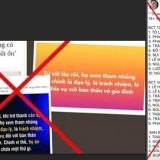Tự động đồng bộ hóa thư mục bất kỳ giữa Android và máy tính
Đặc biệt ứng dụng có khả năng đồng bộ dữ liệu tự động hoặc bạn cũng có thể thiết lập để ứng dụng đồng bộ theo những khoảng thời gian cụ thể.
Bước 1: Tải về và cài đặt Cheetah Sync cho Windows tại: http://www.jrtstudio.com/files/Cheetah%20Sync%201.5.1.msi. Cho máy Mac tại: http://www.jrtstudio.com/files/Cheetah%20Sync%201.5.0.pkg
Bước 2: Sau khi cài đặt trên máy tính xong, Cheetah Sync sẽ tự động đặt biểu tượng dưới khay hệ thống. Bạn kích đúp chuột vào biểu tượng ứng dụng để mở cửa sổ Settings.Tất cả các thiết lập bạn nên giữ nguyên theo mặc định, bạn chỉ cần thực hiện một chút thay đổi tại mục IP Address. Tại đây, bạn bấm biểu tượng mũi tên hướng xuống ở bên trái, trong menu xổ xuống bạn chọn tùy chọn Wireless Network Connection để chọn kết nối mạng không dây.

Bước 3: Trên Android, bạn truy cập vào mục Play Shop. Sau đó bấm biểu tượng kính lúp ở góc trên cùng bên phải, rồi nhập vào khung tìm kiếm từ khóa Cheetah Sync. Rồi bấm nút Accept & download để để tiến hành tải và cài đặt ứng dụng cho điện thoại.


Bước 4: Sau khi kết nối thành công, ứng dụng trên Android sẽ hỏi bạn xem bạn có muốn tạo một công việc đồng bộ mới hay không (Would you like to create a sync job?). Bạn hãy bấm nút Create Jpb.

Bước 5: Trước tiên, bạn sẽ phải chọn thư mục trên máy tính mà bạn muốn đồng bộ hóa các tập tin của bạn với điện thoại. Sau đó bạn tiếp tục chọn thư mục trên điện thoại để lưu trữ các dữ liệu mà bạn muốn đồng bộ với PC.

Bước 6: Cuối cùng bạn tiến hành cấu hình các thiết lập đồng bộ như tên công việc (Job Name), thư mục đồng bộ (Sync Direction), xóa file trên máy tính sau khi đồng bộ ....

Theo mặc định, chế độ đồng bộ được cấu hình để người dùng thiết lập thủ công và bạn sẽ phải bấm vào nút Sync để bắt đầu đồng bộ. Bạn có thể lựa chọn không cho ứng dụng đồng bộ tự động từ trình đơn Settings điều này nhằm tối ưu hóa pin cho điện thoại.